В данной статье собраны самые простые способы, которые позволят без труда вывести изображение с мобильного устройства на ваш телевизор. Вы можете транслировать видео и фотографии со своего телефона прямо на телевизор!
Самый простой и надёжный способ для передачи картинки с экрана мобильного устройства на телевизоры с поддержкой Smart TV. Если у вас умный телевизор, то достаточно будет установить на него приложение под названием Смарт ТВ, причём, для каждого производителя телевизоров, программа называется по-разному. Samsung – AllShare, Philips — Philips MyRemote, Sony — Media Server, а для владельцев телевизоров марки LG — Smart Share.
Если вы являетесь владельцем айфона или айпада, то подключить телефон к телевизору можно при помощи приставки Apple TV или же фирменного приложения AirPlay.
При этом нужно не забывать о подключении всех устройств к одной Wi-Fi сети, иначе у вас ничего не получится.
Ваш телевизор со Smart TV должен поддерживать технологию беспроводных дисплеев, а именно Miracast.
- Скачиваем приложение Miracast — Wifi Display, устанавливаем и запускаем его. Скачать Miracast — Wifi Display Разработчик: The Tree Team
- В приложении нажимаем на кнопку [connect] и из списка найденных устройств выбираем телевизор.
В большинстве современных смартфонов присутствует встроенная функция под названием «Трансляция». С её помощью можно за считанные секунду вывести содержимое экрана вашего гаджета на дисплей телевизора при помощи беспроводного соединения. Как и в предыдущих способах, главное, подключить оба устройства к одной Wi-Fi сети.
Нужно включить функцию [Трансляция] в шторке уведомлений, нажав на иконку соответствующего названия. После чего, вас попросят включить Bluetooth, либо активировать интернет соединение. В списке найденных устройств выбираем нужный вам телевизор и нажимаем на кнопку [Подключиться]. Не забудьте на телевизоре подтвердить сопряжение устройств, чтобы картинка с телефона могла отображаться на экране Smart TV.
Выход на самом деле один и он очень простой – необходимо использовать провода для подключения смартфона к телевизору. Можно воспользоваться одним из следующих переходников, например, с USB Type-C на HDMI, либо с Mini USB на HDMI/VGA (не забудьте проверить разъемы вашего телевизора).
После подключения смартфона к телевизору через переходник, в настройках телевизора, достаточно будет выбрать текущий источник сигнала (порт HDMI или VGA, в зависимости от выбранного вами подключения).
Если в телевизоре отсутствует модуль Wi-Fi и в нём нет Smart TV, то можно подключить одну из приставок с Android TV, либо Apple TV, в зависимости от ваших предпочтений. Наиболее простым и популярным решением является медиаплеер Google Chromecast, который позволит выводить фото, видео и прочее на экран телевизора.
Скачать Google Home Разработчик: Google LLC
Для удобства подключения и работы с Google Chromecast вам может потребоваться программа под названием Google Home, обладающая интуитивно понятным интерфейсом и возможностью быстрого сопряжения нескольких устройств между собой.
Всем привет. У меня возникла идея. Я решил воплотить ее в жизнь. Достались мне два монитора, почти бесплатно. Где я взял мониторы — совсем другая история. Так как у меня нет стационарного компьютера, а есть ноутбук, к которому уже был подключен один монитор, решил сделать систему из over999 3 мониторов, как в лучших голивудских боевиках. Да и мне скучно и одиноко по вечерам работать с кодом будет удобнее, я же вроде как программист. Но так как это ноутбук и у него всего 2 выхода на мониторы (один VGA и один HDMI), а следовательно — подключить к нему можно только 2 монитора из 3, то пути решения моей проблемы должны были стать совершенно не стандартными и интересными. В итоге, я поискал на просторах интернета пути решения и где-то краем глаза заметил, что существуют такие устройства, к которым можно подключить один компьютер и получить выход на несколько мониторов. Называется такое устройство «Разветвитель» или Splitter. Выглядит примерно так:
взял в магазине попользоваться на денек я понял, что устройство мне не совсем подходит для моих целей. Вся проблема в том, что «Разветвитель» позволяет только дублировать экран, но не расширить его на несколько мониторов. Именно поэтому данный вариант был мной исключен из списка подходящих решений. Далее мне на глаза попалось другое устройство – USB Monitor Adapter. В дальнейшем в статье речь пойдет именно о нем. USB Monitor Adapter (далее адаптер) представляет собой небольшую видеокарту, подключаемую по USB. Большинство таких устройств построены на базе технологии DisplayLink, которая позволяет организовать передачу видео по USB интерфейсу. Не вдаюсь в подробности технологии DisplayLink, я лишь расскажу, что можно и что нельзя сделать с помощью адаптера.Поиск описания устройства дал мне следующую информацию (которую, кстати, подтвердили продавцы на горбушке):Можно: — Подключить еще один монитор с помощью одного адаптера (хотите 2 монитора, покупайте 2 адаптера); — Использовать его для вывода текстовой информации и картинки на дополнительный монитор (максимум посмотреть какое нибудь видео); — Выводить максимальное разрешение 1920Х1080 (не у всех адаптеров).Нельзя: — Все остальное. Но, несмотря на ограничения, я решил попробовать. Приобрел адаптер ESPADA H000USB в одном очень популярном интернет магазине. Вот как он выглядит:


Опубликованы спецификации нового стандарта USB Type-C (3.1). Эта версия лишилась постоянной проблемы, связанной с попытками подключения не той стороной — новый разъем сделан симметричным. Кроме того, новый стандарт поддерживает передачу аудиовидеосигнала. Ассоциация VESA (Video Electronics Standards Association), сотрудничающая с USB 3.0 Promoter Group, добавила к необходимой поддержке передачи данных и энергии по USB еще и свою технологию DisplayPort.
Соответственно, новый кабель сможет заменить текущие видеоинтерфейсы. К тому же, для пользователей обещан набор переходников с нового разъема на стандартные HDMI, VGA и оригинальный DisplayPort. Стандарт должен обеспечивать передачу данных со скоростью до 10 Гбит в секунду и питание с мощностью до 100 Ватт, что вполне достаточно для передачи видео с разрешением 4K. Кстати, поддержка передачи видеопотока не ниже Ultra HD так же входит в спецификацию.
Размер нового штекера — 8,4х2.6 мм. Прочность — 10 000 подключений. Разъем USB Type-C должен передавать ток не менее 5 А, кабель (соответственно, штекер типа «папа») — не менее 3 А.
Планируется, что USB Type-C станет «единым для всех устройств». По слухам двухсторонним USB оснастят новое поколение ноутбуков MacBook Air, которое представят в конце октября — таким образом, они станут первыми устройствами с этим разъемом.
Используемые источники:
- https://tvoysmartphone.ru/uroki/495-kak-vyvesti-ekran-smartfona-na-televizor.html
- https://habr.com/post/244833/
- https://stereo.ru/news/usb-type-c-launch

 Маршрутизатор Samsung Connect Home Smart Wi-Fi System способен выступать в роли концентратора для умного дома
Маршрутизатор Samsung Connect Home Smart Wi-Fi System способен выступать в роли концентратора для умного дома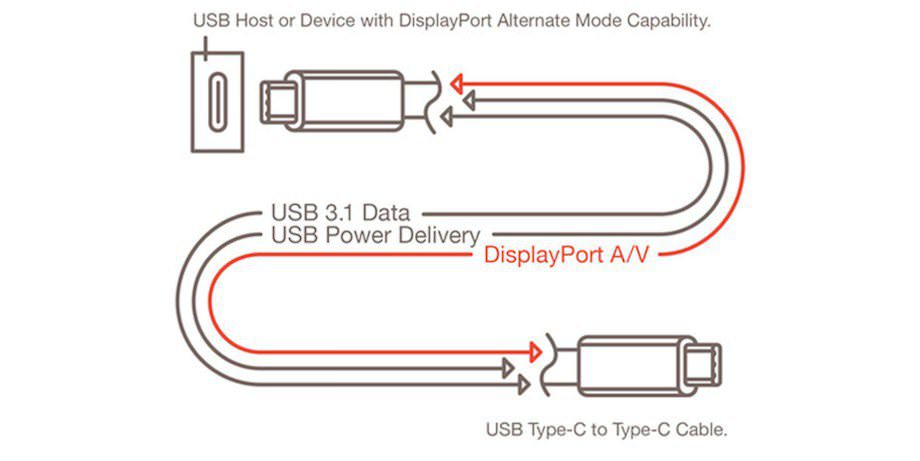
 Как подключить несколько мониторов к компьютеру и зачем это нужно
Как подключить несколько мониторов к компьютеру и зачем это нужно
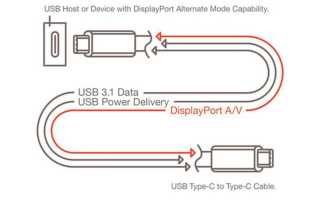
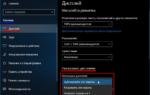 Как подключить второй монитор к компьютеру или ноутбуку
Как подключить второй монитор к компьютеру или ноутбуку Как сделать монитор или телевизор из экрана от старого ноутбука
Как сделать монитор или телевизор из экрана от старого ноутбука Как сделать
телевизор смарт?
Топ-10 приставок Smart
TV на любой бюджет
Как сделать
телевизор смарт?
Топ-10 приставок Smart
TV на любой бюджет ТОП-6 Способов как через телефон смотреть фильмы на телевизоре
ТОП-6 Способов как через телефон смотреть фильмы на телевизоре